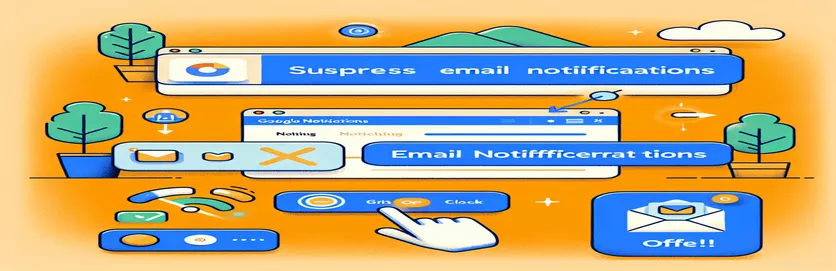Compreendendo a supressão de e-mail do script do Google Apps
Ao usar o Google Apps Script para automatizar o compartilhamento de arquivos PDF, os desenvolvedores geralmente encontram um problema comum: notificações indesejadas por e-mail. Esse problema surge de scripts projetados para adicionar editores a arquivos específicos, acionando e-mails automáticos. Essas notificações podem atrapalhar o fluxo de trabalho tanto de quem compartilha quanto de quem recebe, levando a um excesso de comunicação desnecessária.
Para resolver este problema, é essencial modificar o script para suprimir estas notificações automáticas. Ao fazer pequenos ajustes no código, os desenvolvedores podem controlar o fluxo de comunicação, garantindo que apenas notificações relevantes sejam enviadas. Isto não só melhora a experiência do usuário, mas também mantém a eficiência dos processos de compartilhamento de documentos dentro das organizações.
| Comando | Descrição |
|---|---|
| DriveApp.getFilesByName() | Recupera todos os arquivos no Drive do usuário que correspondem a um determinado nome. |
| DriveApp.getFolders() | Recupera uma coleção de todas as pastas no Drive do usuário. |
| folder.getEditors() | Retorna uma matriz de usuários que possuem permissões de edição para a pasta especificada. |
| pdfFile.addEditor() | Adiciona um usuário como editor ao arquivo PDF especificado. Sobrecarregado para suprimir notificações por email. |
| Drive.Permissions.insert() | Insere uma permissão para um usuário, grupo, domínio ou o mundo acessar um arquivo. Este método permite especificar preferências de notificação por email. |
| {sendNotificationEmails: false} | Uma opção passada aos métodos para impedir o envio de notificações por e-mail quando são feitas alterações nas permissões. |
Suprimindo notificações por e-mail no compartilhamento de arquivos com script
Os scripts projetados para compartilhar arquivos PDF no Google Apps Script são criados para atribuir permissões de edição a usuários específicos sem acionar notificações por e-mail padrão. Essa funcionalidade é crucial para processos organizacionais onde os documentos precisam ser compartilhados silenciosamente para edições, sem bombardear os usuários com e-mails de notificação. A função principal começa recuperando todos os arquivos que correspondem a um nome especificado e todas as pastas no Drive do usuário. Em seguida, ele verifica cada pasta até encontrar uma chamada ‘Relatórios’.
Ao encontrar a pasta correta, o script percorre cada editor que já tem acesso a esta pasta. Para cada editor, o script percorre cada arquivo PDF correspondente e aplica permissões de edição especificamente a esses arquivos, usando um método que inclui uma opção para suprimir notificações por email. Esse tratamento de permissão direcionado evita o comportamento padrão de enviar um e-mail sempre que um novo editor é adicionado, mantendo assim a eficiência e a discrição do fluxo de trabalho.
Modificando o script do Google Apps para evitar alertas por e-mail no compartilhamento de PDF
Usando o script do Google Apps
function setPDFAuth(pdfName) {var files = DriveApp.getFilesByName(pdfName);var folders = DriveApp.getFolders();while (folders.hasNext()) {var folder = folders.next();if (folder.getName() == 'Reports') {var editors = folder.getEditors();for (var i = 0; i < editors.length; i++) {var editor = editors[i].getEmail();while (files.hasNext()) {var pdfFile = files.next();pdfFile.addEditor(editor, {sendNotificationEmails: false});}}}}}
Supressão de notificação por email do lado do servidor no Apps Script
JavaScript de back-end para script do Google Apps
function setPDFAuthBackend(pdfName) {var files = DriveApp.getFilesByName(pdfName);var folders = DriveApp.getFolders();while (folders.hasNext()) {var folder = folders.next();if (folder.getName() == 'Reports') {var editors = folder.getEditors();for (var i = 0; i < editors.length; i++) {var editor = editors[i].getEmail();while (files.hasNext()) {var pdfFile = files.next();Drive.Permissions.insert({'role': 'writer','type': 'user','value': editor}, pdfFile.getId(), {sendNotificationEmails: false});}}}}}
Melhorando a eficiência do fluxo de trabalho com compartilhamento silencioso de PDF
A implementação do compartilhamento silencioso de PDF por meio do Google Apps Script melhora significativamente a eficiência do fluxo de trabalho, permitindo que documentos sejam compartilhados e editados sem a distração de e-mails de notificação constantes. Essa abordagem é particularmente benéfica em ambientes onde a rotatividade de documentos é alta e as notificações contínuas podem levar à fadiga das notificações ou à negligência de alertas importantes. Ao personalizar scripts para lidar silenciosamente com permissões de arquivo, as organizações podem manter operações mais tranquilas e manter suas equipes focadas em tarefas produtivas, em vez de gerenciar uma enxurrada de e-mails.
A customização desses scripts também apoia a conformidade com os padrões de privacidade e confidencialidade. Em muitos setores, a capacidade de controlar a comunicação sobre o compartilhamento de documentos é crucial para proteger informações confidenciais. Ao suprimir os e-mails automáticos, as empresas podem garantir que a disseminação de informações é controlada e que apenas as partes relevantes são alertadas através dos canais de comunicação preferenciais, melhorando assim os protocolos de segurança.
Perguntas frequentes essenciais sobre scripts do Google Apps e notificações por e-mail
- Pergunta: Para que é usado o Google Apps Script?
- Responder: O Google Apps Script é uma linguagem de script baseada em nuvem para desenvolvimento de aplicativos leves na plataforma Google Workspace, incluindo automação, integração com APIs externas e personalização de aplicativos de espaço de trabalho.
- Pergunta: Como faço para suprimir notificações por e-mail no Google Apps Script?
- Responder: Para suprimir notificações por email, modifique as funções de compartilhamento em seu script para incluir o parâmetro {sendNotificationEmails: false}, que evita que o sistema envie emails quando alterações são feitas.
- Pergunta: Todos os aplicativos do Google Workspace podem usar o Google Apps Script?
- Responder: Sim, o Google Apps Script pode ser usado com a maioria dos aplicativos do Google Workspace, como Planilhas Google, Documentos, Drive, Agenda e Gmail para automatizar fluxos de trabalho e integrar serviços.
- Pergunta: O uso do Google Apps Script é gratuito?
- Responder: Sim, o uso do Google Apps Script é gratuito para qualquer pessoa com uma conta do Google. No entanto, o uso está sujeito às cotas e limitações do Google, que podem exigir atualização para uso extensivo.
- Pergunta: Em qual linguagem de programação o Google Apps Script se baseia?
- Responder: O Google Apps Script é baseado em JavaScript, permitindo que os usuários escrevam código em uma sintaxe familiar que seja fácil de aprender e integre com HTML e CSS para criar interfaces de usuário.
Simplificando o gerenciamento de documentos no Google Workspace
O gerenciamento eficaz de permissões de compartilhamento de documentos no Google Apps Script é essencial para organizações que buscam manter um fluxo operacional tranquilo sem a interrupção de alertas de notificação contínuos. Ao implementar os ajustes de script descritos, as empresas podem garantir que o acesso aos documentos seja contínuo e discreto, aumentando a produtividade geral e protegendo informações confidenciais contra exposição desnecessária.